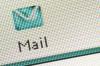Настройте экран приветствия
Каждый раз, когда вы запускаете свой компьютер с Windows, вы видите одно и то же старое изображение на экране «Добро пожаловать», будь то лягушка, резиновая утка, золотая рыбка или другое изображение. К счастью, есть способ настроить изображения в соответствии с вашими предпочтениями, и вы также можете использовать разные изображения для разных пользователей. В зависимости от версии Windows, которую вы используете (XP, Vista или 7), вы можете выбрать изображения из галереи или загрузить свои собственные.
Настроить загрузочный образ в Windows XP
Шаг 1
Войдите в Windows под именем пользователя с правами администратора.
Видео дня
Шаг 2
Нажмите кнопку «Пуск». Щелкните «Панель управления» в правой части меню «Пуск».
Шаг 3
Выберите «Учетные записи пользователей» в главном окне «Панели управления».
Шаг 4
Нажмите «Изменить учетную запись» в разделе «Выбрать новую задачу» в окне «Учетные записи пользователей». Выберите учетную запись пользователя, для которой вы хотите изменить загрузочный образ.
Шаг 5
Нажмите «Изменить изображение» в разделе «Что вы хотите изменить». Выберите изображение, которое вы хотите использовать, из галереи и нажмите «Изменить картинку». Когда вы перезагрузите компьютер, новое изображение появится на экране «Добро пожаловать».
Настройте загрузочный образ в Windows Vista или Windows 7
Шаг 1
Войдите в Windows под именем пользователя, для которого вы хотите изменить загрузочный образ.
Шаг 2
Нажмите кнопку «Пуск». Щелкните изображение в правом верхнем углу меню «Пуск», которое является тем же изображением, что и на экране «Добро пожаловать».
Шаг 3
Нажмите «Изменить свое изображение» в разделе «Внести изменения в свою учетную запись» в окне «Учетные записи пользователей».
Шаг 4
Выберите изображение, которое вы хотите использовать, из галереи и нажмите «Изменить изображение». Нажмите «Обзор дополнительных изображений», чтобы использовать изображение на вашем компьютере. Изображение изменится мгновенно как в меню «Пуск», так и на экране «Добро пожаловать».